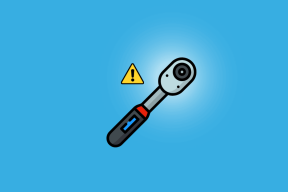Reparar Mac no se puede conectar a la App Store
Miscelánea / / November 28, 2021
Este artículo explora las razones por las que Mac no puede conectarse a la App Store y las soluciones para solucionar el problema de que la App Store no funcione en Mac. ¡Sigue leyendo! La App Store es el pilar del sistema operativo de Apple y, en su mayor parte, es extremadamente confiable. Esta tienda fácil de usar se usa para todo, desde actualizar MacOS hasta descargar aplicaciones y extensiones esenciales. Es posible que se encuentre en una situación en la que Mac no pueda conectarse a la App Store, como se muestra a continuación.

La App Store que no se abre en Mac podría afectar el funcionamiento normal de su dispositivo y obstaculizar su productividad. El acceso seguro y confiable a la App Store es necesario para un uso eficiente de los servicios de MacOS y Apple. Por lo tanto, es importante ponerlo en funcionamiento lo antes posible. Aunque una App Store que no responde es un problema frustrante, nueve de cada diez veces, el El problema se resuelve solo. Simplemente, espere unos minutos con paciencia y reinicie el sistema. Alternativamente, pruebe los métodos que se enumeran a continuación para solucionar dicho problema.
Contenido
- Cómo arreglar Mac no se puede conectar a la App Store
- Método 1: comprobar la conectividad a Internet
- Método 2: Verifique el servidor de Apple
- Método 3: actualizar macOS
- Método 4: Establecer la fecha y hora correctas.
- Método 5: iniciar Mac en modo seguro
- Método 6: póngase en contacto con el soporte técnico de Apple
Cómo arreglar Mac no se puede conectar a la App Store
Método 1: comprobar la conectividad a Internet
Claramente, una conexión a Internet estable es esencial para acceder a la App Store. Si la Mac App Store no se carga, el problema podría estar en tu red de Internet.
Puedes hacer un prueba rápida de velocidad de internet, Como se muestra abajo.
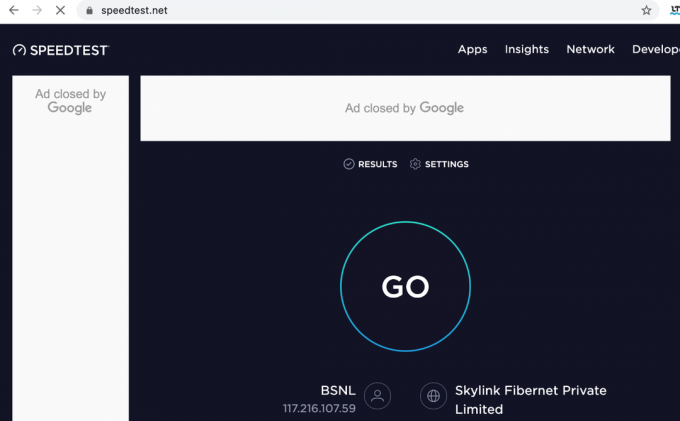
Si encuentra que su Internet funciona más lento de lo habitual, intente lo siguiente:
- Haga clic en el icono de Wi-Fi en el menú superior y alternar Wi-FiApagado y luego, de vuelta Sobre para que su Mac se vuelva a conectar a Internet.
- Desenchufartu enrutador y espere 30 segundos antes de volver a enchufarlo.
- Reiniciartu Mac para deshacerse de pequeños fallos en el dispositivo.
- Póngase en contacto con su proveedor de servicios de Internet, si la conexión a Internet sigue siendo inestable y lenta en las velocidades de descarga. Opte por un mejor plan de Internet, si es necesario.
Método 2: Verifique el servidor de Apple
Aunque es poco probable, es posible que no pueda conectarse a la App Store en Mac debido a problemas con el servidor de Apple. Puede verificar si el servidor de Apple está temporalmente fuera de servicio, de la siguiente manera:
1. Ir a Página de estado del servidor de Apple en su navegador web, como se muestra.

2. Verifique el estado del Tienda de aplicaciones servidor. Si el icono al lado es un triangulo rojo, el servidor es abajo.
No hay nada que se pueda hacer en este escenario más que esperar. Siga controlando el estado para ver si el triángulo rojo cambia a un circulo verde.
Leer también:Cómo arreglar MacBook no se enciende
Método 3: actualizar macOS
No es raro que la App Store se haya actualizado junto con otras actualizaciones de macOS. Ejecutar un macOS desactualizado podría ser la razón por la que Mac no puede conectarse a la App Store. En este caso, una simple actualización de software podría resolver el problema de que App Store no funciona en Mac.
1. Clickea en el Icono de manzana en la esquina superior izquierda de la pantalla.
2. Ir a Preferencias del Sistema en tu Mac.
3. Haga clic en Actualización de software, como se representa.

4. A continuación, haga clic en Actualizar y siga el asistente en pantalla para descargar e instalar el nuevo macOS.
Ahora, el problema de no cargar la Mac App Store debería resolverse. Si no es así, pruebe la siguiente solución.
Método 4: Establecer la fecha y hora correctas
Una configuración incorrecta de fecha y hora en su Mac podría causar estragos en su sistema y provocar que Mac no se pueda conectar al problema de la App Store. Asegúrese de que la fecha y la hora configuradas en su dispositivo sean las mismas que su zona horaria actual siguiendo estos pasos:
1. Ir a Preferencias del Sistema como antes.
2. Haga clic en Fecha y hora, como se muestra.

3. Cualquiera establecer la fecha y la horaa mano. O seleccione un Establecer fecha y hora automáticamente opción. (Recomendado)
Nota: De cualquier manera, asegúrese de seleccionar Zona horaria según su región primero. Consulte la imagen dada para mayor claridad.

Leer también:Reparar MacBook que no se carga cuando está enchufado
Método 5: iniciar Mac en modo seguro
Si sigues sin poder conectarte a la App Store en Mac, puede que te resulte útil arrancar la máquina en modo seguro. El modo seguro permitiría que su PC Mac se ejecute sin funciones de fondo innecesarias y podría permitir que la App Store se abra sin problemas. A continuación, le indicamos cómo iniciar su dispositivo Mac en modo seguro:
1. Apagar tu Mac.
2. presione el Tecla de encendido para iniciar el proceso de arranque.
3. Mantenga pulsado el Tecla Shift, hasta que vea la pantalla de inicio de sesión

4. Tu Mac está ahora en Modo seguro. Verifique si el problema de la App Store no funciona en Mac.
Método 6: póngase en contacto con el soporte técnico de Apple
Si aún no puede reparar Mac, no se puede conectar a la App Store, debe comunicarse con el equipo de soporte de Apple a través de su página web oficial o visitar Apple Care. El equipo de soporte es extremadamente útil y receptivo. Por lo tanto, debe resolver el problema de Mac no se puede conectar a la App Store, en poco tiempo.
Recomendado:
- 6 formas de arreglar el inicio lento de MacBook
- Cómo usar la carpeta de utilidades en Mac
- Reparar iMessage no entregado en Mac
- Cómo bloquear ventanas emergentes en Safari en Mac
Esperamos que esta guía haya sido útil y haya podido arreglar Mac no se puede conectar al problema de la App Store. Háganos saber qué método funcionó para usted. Si tiene alguna consulta o sugerencia, colóquela en la sección de comentarios a continuación.